使用GoldWave的时候,很多小伙伴不知道怎么启用自动瓷砖声音窗口布局,下面小编就给大家带来教程,有需要的小伙伴不要错过哦。 GoldWave怎么启用自动瓷砖声音窗口布局?GoldWave启用自
使用GoldWave的时候,很多小伙伴不知道怎么启用自动瓷砖声音窗口布局,下面小编就给大家带来教程,有需要的小伙伴不要错过哦。
GoldWave怎么启用自动瓷砖声音窗口布局?GoldWave启用自动瓷砖声音窗口布局教程
1、首先点击“GoldWave”。
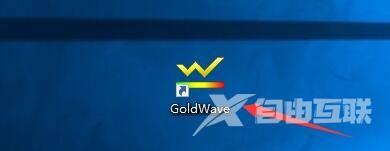
2、然后在“GoldWave”窗口中,点击“选项”。
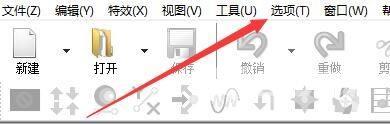
3、在弹出下拉栏中,点击“窗口”。
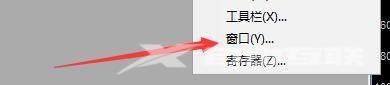
4、接着在“窗口”中,找到“声音窗口布局”。

5、最后在“声音窗口布局”栏目中,将“自动瓷砖”勾选上即可。

谢谢大家的观看,更多精彩教程请关注自由互联!
